画像は自分で用意してね
他人の著作物を詰めたKMZファイルを勝手に配るわけにはいかんので、
画像を自分で用意するだけにしたサンプルで説明。
この記事は、前回の「Garmin GPSでipodと同じく日本語Google マップが表示可能になった!!」に連動しています。
※お約束
以下の手順は、英語版 Colorado300で行いました。
参考にした資料によると対象機種はColorado,Oregon,Dakotaとなっていますが、
Colorado300以外で動作確認を取ったわけではありません。
サポートはGarmin日本代理店へ
-------------------------------
以下手順
1.地図となる画像を取得
たとえばGoogleマップで名古屋駅の周辺をGarmin GPSが扱える最大サイズ1000x1000pixで取得するなら※1
サンプル地図

とする事で1000x1000のGIFファイルを取得できます。
それを何らかのコンバーターを使って GIFからJPGへ画像変換する。
下のサンプルKMZを使う場合には、mapdata.jpg という名前にしてね。
他に国土地理院地形図(以下、地形図)なんかもGoogle Earthに取り込んで画像として使えます。


地形図なら緯度経度に関係なく15秒、30秒、60秒幅で正確に取得出来るため、座標計算が単純です。
個人的には地形図は大きく広げて見る物だと思っているので、GPS用に用意する気はありませんが、
需要もありそうだし複製の申請をして日本全国のKMZファイル売り出そかしらん。
なんか明日にでも出来る小遣い稼ぎが目の前に....
2.KMZファイルを用意する
KMZはZIPの拡張子がKMZに変更されているだけの物です。
楽できるよう既に位置データが書き込まれているdoc.kmlを格納したKMZを用意しました。
コレ→KMZひな形
2-1.ダウンロードしたKMZファイルの拡張子をZIPに変更します。
2-2.圧縮解凍ツールでこのZIPファイルを開き、filesディレクトリに
先ほど用意した「mapdata.jpg」を放り込んでZIPファイルを更新します。
3. ZIP to KMZ
ZIPファイルの拡張子をKMZに変更します。
4.Garmin GPSへ転送
対応機種の Garmin/CustomMaps/へ作ったKMZファイルを放り込みます。
本体、SDメモリどちらでもかまいません。
CustomMapsディレクトリは存在しないと思うので、自分でmkdirしてね。
5.準備完了
GPSを動作させ名古屋駅にカーソルを合わせると、用意した地図が表示されます。
6.補足
表示されない場合、GPSのMAPSELECTにチェックを与える必要があるかも知れません。
標準の状態がどうだったか忘れてしまったので、各自で弄ってください。
※1:1枚のJPGの最大サイズ、画像自体は1つのKMZファイルに100枚格納可能
KMZファイル数はたぶん、SDメモリの上限まで
参考動画:画質は悪いですが雰囲気はつかめると思う
他人の著作物を詰めたKMZファイルを勝手に配るわけにはいかんので、
画像を自分で用意するだけにしたサンプルで説明。
この記事は、前回の「Garmin GPSでipodと同じく日本語Google マップが表示可能になった!!」に連動しています。
※お約束
以下の手順は、英語版 Colorado300で行いました。
参考にした資料によると対象機種はColorado,Oregon,Dakotaとなっていますが、
Colorado300以外で動作確認を取ったわけではありません。
サポートはGarmin日本代理店へ
-------------------------------
以下手順
1.地図となる画像を取得
たとえばGoogleマップで名古屋駅の周辺をGarmin GPSが扱える最大サイズ1000x1000pixで取得するなら※1
サンプル地図

とする事で1000x1000のGIFファイルを取得できます。
それを何らかのコンバーターを使って GIFからJPGへ画像変換する。
下のサンプルKMZを使う場合には、mapdata.jpg という名前にしてね。
他に国土地理院地形図(以下、地形図)なんかもGoogle Earthに取り込んで画像として使えます。


地形図なら緯度経度に関係なく15秒、30秒、60秒幅で正確に取得出来るため、座標計算が単純です。
個人的には地形図は大きく広げて見る物だと思っているので、GPS用に用意する気はありませんが、
需要もありそうだし複製の申請をして日本全国のKMZファイル売り出そかしらん。
なんか明日にでも出来る小遣い稼ぎが目の前に....
2.KMZファイルを用意する
KMZはZIPの拡張子がKMZに変更されているだけの物です。
楽できるよう既に位置データが書き込まれているdoc.kmlを格納したKMZを用意しました。
コレ→KMZひな形
2-1.ダウンロードしたKMZファイルの拡張子をZIPに変更します。
2-2.圧縮解凍ツールでこのZIPファイルを開き、filesディレクトリに
先ほど用意した「mapdata.jpg」を放り込んでZIPファイルを更新します。
3. ZIP to KMZ
ZIPファイルの拡張子をKMZに変更します。
4.Garmin GPSへ転送
対応機種の Garmin/CustomMaps/へ作ったKMZファイルを放り込みます。
本体、SDメモリどちらでもかまいません。
CustomMapsディレクトリは存在しないと思うので、自分でmkdirしてね。
5.準備完了
GPSを動作させ名古屋駅にカーソルを合わせると、用意した地図が表示されます。
6.補足
表示されない場合、GPSのMAPSELECTにチェックを与える必要があるかも知れません。
標準の状態がどうだったか忘れてしまったので、各自で弄ってください。
※1:1枚のJPGの最大サイズ、画像自体は1つのKMZファイルに100枚格納可能
KMZファイル数はたぶん、SDメモリの上限まで
参考動画:画質は悪いですが雰囲気はつかめると思う












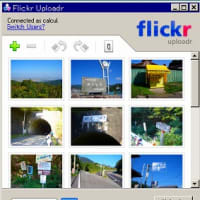

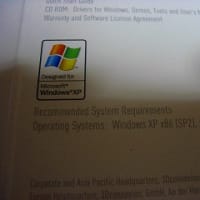





地図をツールで切り取る方法
がよくわかりません。
どんな切出しツールが使えますか?
切出しに注意すべきこと等
教えてください。